副業・趣味として「プログ」を始めよう!
初心者の方でも簡単にブログを開設できます
\ ConoHa WINGでお得にブログを始める /
<ポイント>
・シンプルなのに高機能
・定期的にバージョンアップ、機能改良
・乗り換えサポートプラグイン対応
・ブロックエディター完全対応
\ ConoHa WINGでお得にブログを始める /
投資(投資信託・NISA・株)を始めるには証券会社の口座の開設(無料)が必要です。
また、1つの証券会社だけではなく、複数の証券会社の口座も開設できます。
ただし、NISAは1人1口座しか持てません。
投資を始めたい方は、まずは口座の開設をしましょう!
仮想通貨(ビットコイン)を始めるには暗号資産交換業者へアカウント登録(無料)が必要です。
ただし、始めて仮想通貨の取引をする方は、「余剰資金」を使って慎重に取引をしましょう。
もし実際に始めてみたいと思った方は、まずは「0.01BTC(ビットコイン)」を確保することから始めてみましょう!

「Invisible reCaptcha for WordPress」プラグインは、Googleの新しい「Invisible reCaptcha」によって、悪意のあるスパムボットから守るためのプラグインです。
お問い合わせフォームのプラグイン「Contact Form 7」を利用されている人は、「Invisible reCaptcha for WordPress」プラグインと合わせてインストールすることにより、セキュリティーを強化することができます。

「Invisible reCAPTCHA」プラグインを適用するまでの流れです。
プラグインをインストールする前の事前準備として、「Invisible reCaptcha for WordPress」プラグインは、Googleのサービスを利用しますので、Googleのアカウントを準備します。
Googleのアカウントを持っていなければ、まずアカウントの登録をしましょう。
アカウント作成は、「Google」で検索し、「アカウントを作成する」を選択後、必要な情報を入力すれば無料で簡単に登録できます。
Googleのアカウントにログインしている状態で、「reCAPTCHA – Google」でGoogleなどで検索を行います。
ページを開くと下記の画面が表示されますので、「v3管理コンソール」を選択します。
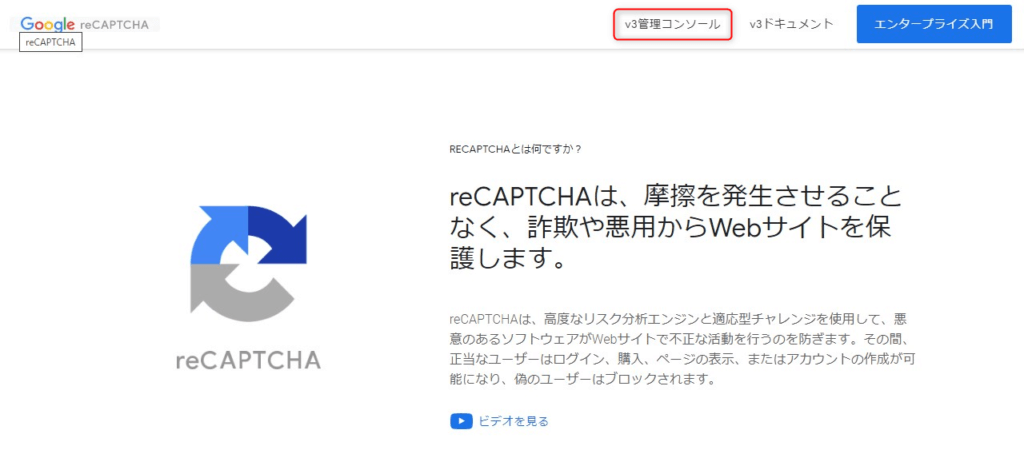
今回追加しようとしているサイト情報について、サイトを識別するための「ラベル」「reCAPTCHAタイプ」「ドメイン」を下記のように入力します。
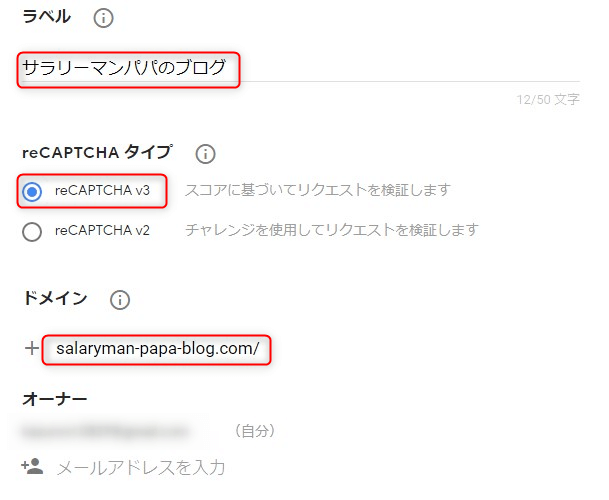
「利用条件に同意する」にチェックを入れ、「送信」ボタンクリックで完了です。
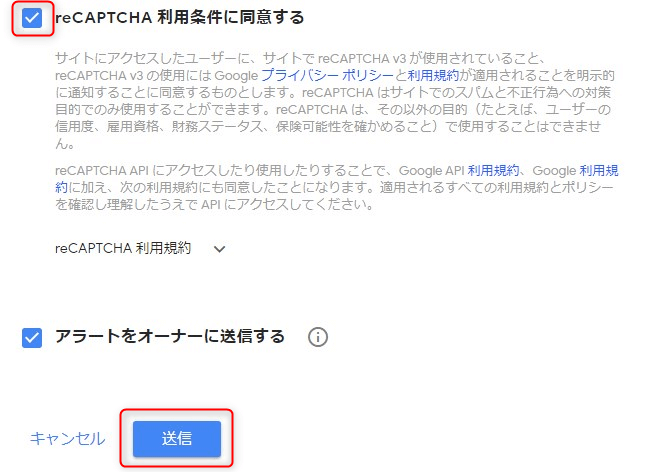
登録完了後に「reCAPTCHAのキー」が確認できるようになります。
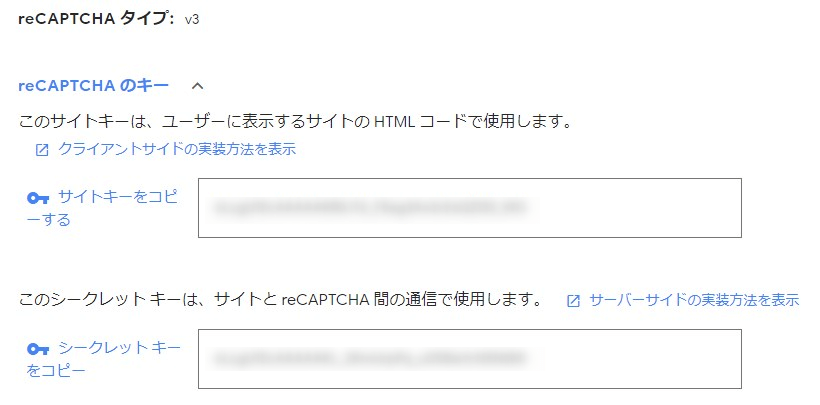
このページは開いた状態にしておき、次にWordPress側の設定を行います。
WordPressの管理画面より、「ブラグイン」→「新規追加」→「Invisible reCaptcha for WordPress」を検索し、「今すぐインストールを」を実行します。
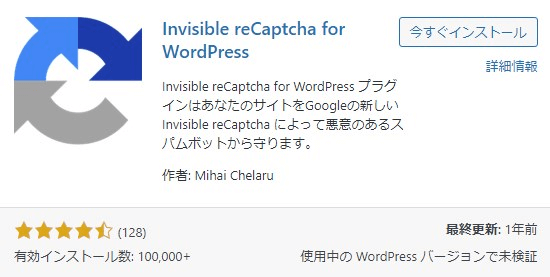
「有効化」を選択します。
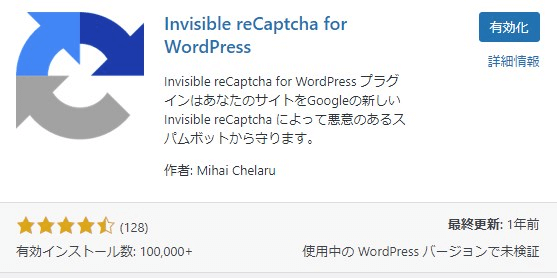
有効化完了後、「設定」メニュー内に、「Invisible reCAPTCHA」が表示されるようになります。
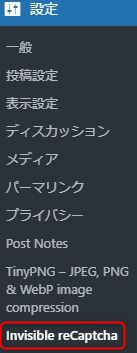
プラグインの注意点とインストールについては、下記の記事も参考にしてみてください。

設定項目としては、下記の6項目です。
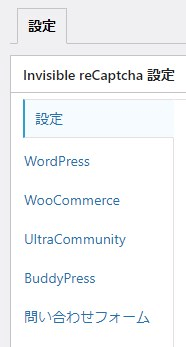
WooCommerce、UltraCommunity、BuddyPressは、使用していなければ設定は不要です。
事前準備で対応した「reCAPTCHAのキー」を「サイト鍵」「秘密鍵」の項目に入力します。
バッジ位置については、「インライン」に設定していますが、その他の設定として「右下」「左下」も設定できます。
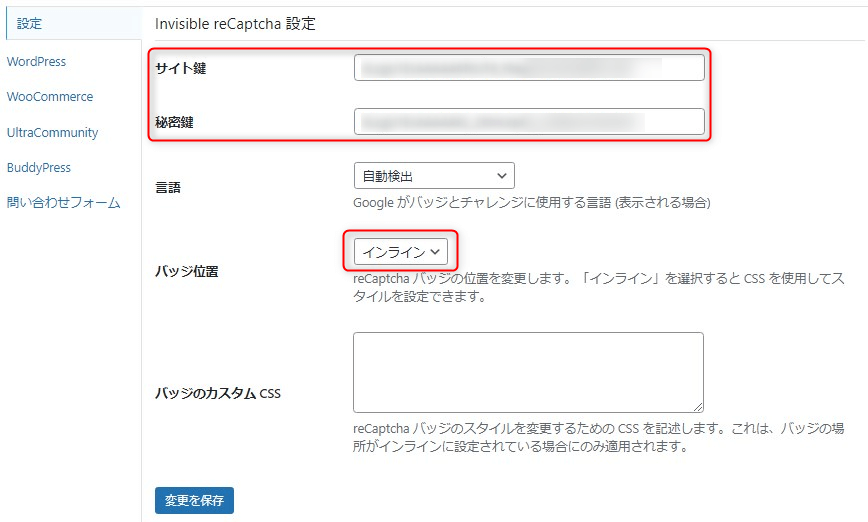
最後に「変更を保存」を選択します。
保護したい項目にチェックを入れます。
項目としては、ログインフォーム、登録フォーム、コメントフォーム、パスワード再発行の4項目です。
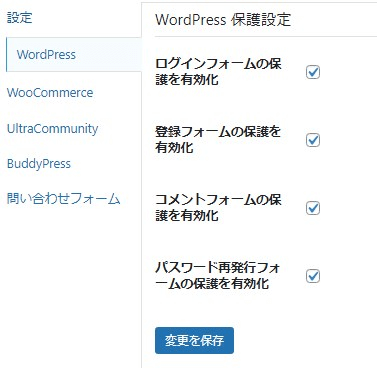
最後に「変更を保存」を選択します。
「Contact Form 7」のブラグインを利用しているため、下記項目にチェックを入れます。
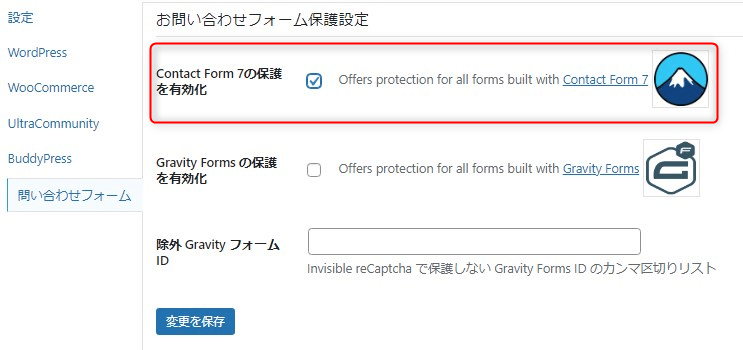
最後に「変更を保存」を選択します。
設定が全て完了した後は、設定が有効になっているか動作確認をしましょう。
WordPressのログイン画面が下記のように表示されていれば問題無しです。
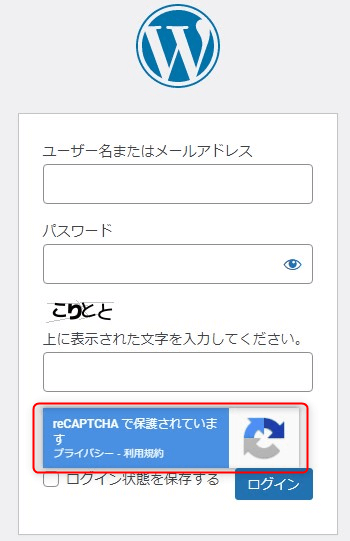
同じように、お問い合わせフォームなどにも適用されているか確認してみてください。
「Invisible reCaptcha for WordPress」プラグインは、悪意のあるスパムボットから守るためのプラグインです。
Googleアカウントの登録、reCAPTCHAの登録などの事前準備は必要ですが、無料で簡単に登録ができるので、準備から適用まで簡単に対応できます。
また、今回紹介した「Invisible reCaptcha for WordPress」プラグイン以外のブラグインについては下記記事で紹介していますので、合わせて参考にしてみてください。

コメント